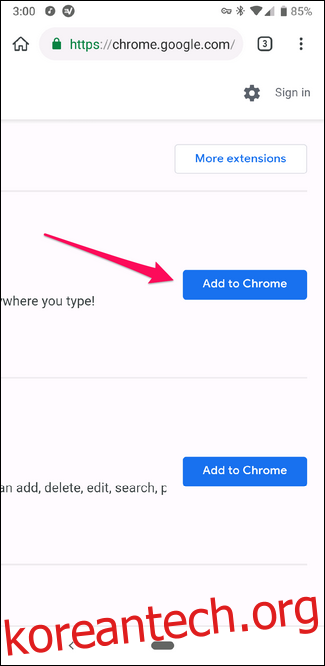Chrome 확장 프로그램은 브라우저 환경을 원하는 대로 맞춤설정할 수 있는 강력한 도구입니다. 이전에는 데스크톱에서만 사용할 수 있었지만 최근 Kiwi 브라우저 업데이트에서는 데스크톱 확장을 Android로 지원합니다.
목차
키위 브라우저란?
키위는 오픈 소스 브라우저 안드로이드용 Chromium 및 WebKit 렌더링 엔진을 기반으로 하는 장치. Chromium 소스를 사용하기 때문에 매우 친숙한 모양과 느낌을 가지고 있지만 고유하고 유용하게 만드는 고유한 기능도 있습니다.
기본적으로 침입 광고를 차단하고 팝업을 차단하며 크립토재커로부터 보호합니다. 또한 사이트 알림을 차단하고 사이트로 직접 이동하려는 사용자를 위해 AMP 페이지를 차단할 수 있습니다. 대부분의 경우 다양한 속도 개선 사항이 포함된 개인 정보 보호에 더 중점을 둔 Chrome 버전입니다.
그러나 실제로 Chrome이 아닌 Chromium을 기반으로 하기 때문에 기기 간 계정 동기화와 같은 기능을 잃게 됩니다. 즉, Chrome에서 오는 경우 북마크와 이와 유사한 항목을 수동으로 Kiwi로 가져와야 합니다.
그 모든 것을 제쳐두고, 오늘 우리가 집중할 Kiwi에 비교적 새로운 한 가지 주요 기능이 있습니다. 바로 데스크탑 확장 지원입니다. 데스크톱의 Chrome에서 휴대전화에서 즐겨 사용하는 모든 확장 프로그램에 대해 이야기하고 있습니다. 그것은 꽤 rad입니다. 작동 방식은 다음과 같습니다.
모바일용 Chrome 확장 프로그램에 대해 이야기해 보겠습니다.
핵심을 살펴보기 전에 Google이 Android의 Chrome에 Chrome 확장 프로그램을 가져오지 않은 이유에 대해 이야기해야 할 것입니다. 직설적으로 말하자면 경험이 기본적으로 형편없기 때문입니다.
Chrome 확장 프로그램은 대부분(또는 전체적으로?) 데스크톱을 염두에 두고 설계되었으므로 많은 확장 프로그램이 모바일에서 많은 이점을 제공하지 않는 것은 놀라운 일이 아닙니다. 사실 제가 크롬 데스크톱에서 사용하는 확장 프로그램 중 모바일에서 사용할 가치가 있는 확장 프로그램은 없었습니다.
마일리지는 연장할 때마다 달라집니다. 일부는 잘 작동하고 일부는 부분적으로만 작동할 수 있습니다. 일부는 전혀 작동하지 않을 수 있습니다. 실제로 알 수 있는 유일한 방법은 테스트하는 것입니다.
그러나 경험을 바탕으로 어떤 확장이 작동할지 추측할 수 있습니다. 예를 들어 LastPass Chrome 확장 프로그램은 Chrome 데스크톱에서는 훌륭하지만 모바일에서는 전혀 작동하지 않습니다. 그러나 OneTab과 같은 더 단순한 확장 프로그램은 정상적으로 작동합니다. 내가 말했듯이, 당신은 실험을 해야 합니다.
이제 Kiwi는 이 기능을 활성화하여 여전히 놀라운 일을 해냈으며 현재 Chrome 확장 프로그램의 상태를 고려할 때 가능한 한 잘 작동합니다. 확장 기능의 설치 및 제거(둘 다 아래에서 다룹니다)는 가능한 한 간단합니다.
Android에서 Chrome 데스크톱 확장 프로그램을 사용하는 방법
먼저 Kiwi를 설치해야 합니다. 플레이 스토어에서 (아직 하지 않은 경우).
설치가 끝나면 불을 켭니다. 여기에는 설정 프로세스가 없습니다. 바로 탐색으로 이동할 수 있습니다. 원하는 경우 자유롭게 둘러보고 Kiwi의 특정 종소리와 휘파람에 익숙해지지만 외부에서는 꽤 친숙하게 느껴져야 합니다(어쨌든 Chrome 사용자의 경우).
설치하려는 항목을 이미 알고 있는 경우 크롬 웹 스토어 시작합니다. 웹 스토어에는 모바일 친화적인 페이지가 없으므로 최상의 경험을 위해 페이지를 오므리고 확대해야 합니다. (당신이 전화를 많이 받는 사람이 아닌 한, 이 경우 확대/축소를 거의 또는 전혀 하지 않고 웹 스토어를 돌아다닐 수 있습니다. 당신에게 좋습니다.)
확장 프로그램을 대상으로 지정하면 데스크톱과 마찬가지로 설치됩니다. “Chrome에 추가” 버튼을 탭하세요.

권한을 수락한 다음 몇 초만 허용합니다. 귀하의 내선은 로큰롤 준비가 될 것입니다.
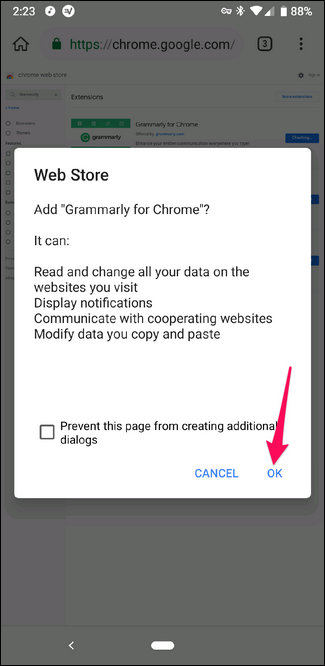
설정 및 사용할 준비가 되었습니다(물론 올바르게 작동한다고 가정). 가자.
키위에서 확장 프로그램을 제거하는 방법
확장 프로그램이 생각했던 것과 다르다는 것을 알게 되면(또는 그냥 제거하고 싶다면) 상단 모서리에 있는 메뉴 버튼을 탭한 다음 “확장 프로그램”을 선택하십시오.

거기에서 제거하려는 확장 프로그램을 찾은 다음 “제거” 버튼을 누릅니다.

확인 대화 상자가 표시되므로 이를 수락하여 확장 프로그램 제거를 마칩니다. 쉬워요.